Funkcja czatu głosowego w grze VALORANT jest bardzo ważna, aby komunikować się z kolegami z drużyny. Ale czasami może nie działać zgodnie z oczekiwaniami. W tym poście podpowiemy Ci, jak to naprawić.
Wypróbuj te poprawki
Być może nie będziesz musiał wypróbować ich wszystkich; po prostu przejdź w dół listy, aż znajdziesz ten, który Ci odpowiada.
- Sprawdź, czy urządzenia wejściowe i wyjściowe są ustawione prawidłowo Tak
- Zezwól grze na dostęp do mikrofonu
- Zaktualizuj sterownik audio
- Zresetuj ustawienia dźwięku w grze
- Uruchom VALORANT jako administrator
- Wykonaj czysty rozruch

Rozwiązanie 1: Sprawdź, czy urządzenia wejściowe i wyjściowe są ustawione poprawnie
1) Na pasku zadań kliknij prawym przyciskiem ikonę dźwięku i wybierz Otwórz ustawienia dźwięku .
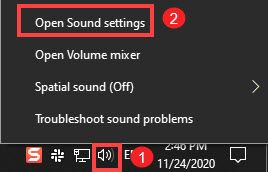
2) W Wyjście sekcji, upewnij się, że jest ustawiony na zestawy słuchawkowe lub słuchawki.
w Wejście sekcji, upewnij się, że jest ustawiony na mikrofon, którego chcesz użyć.

Po wybraniu urządzeń wyjściowych i wejściowych spróbuj użyć czatu głosowego w VALORANT, aby sprawdzić, czy działa. Jeśli nie, przejdź do następnej poprawki.
Poprawka 2: Zezwól grze na dostęp do mikrofonu
Czasami gra może nie mieć dostępu do mikrofonu, ponieważ opcja Zezwalaj aplikacjom komputerowym na dostęp do mikrofonu nie jest włączony. Jeśli tak jest w Twoim przypadku, wykonaj następujące czynności:
1) Na klawiaturze naciśnij Klawisz z logo Windows aby otworzyć menu Start. Następnie kliknij ikonę koła zębatego, aby otworzyć Ustawienia.
2) Kliknij Prywatność .
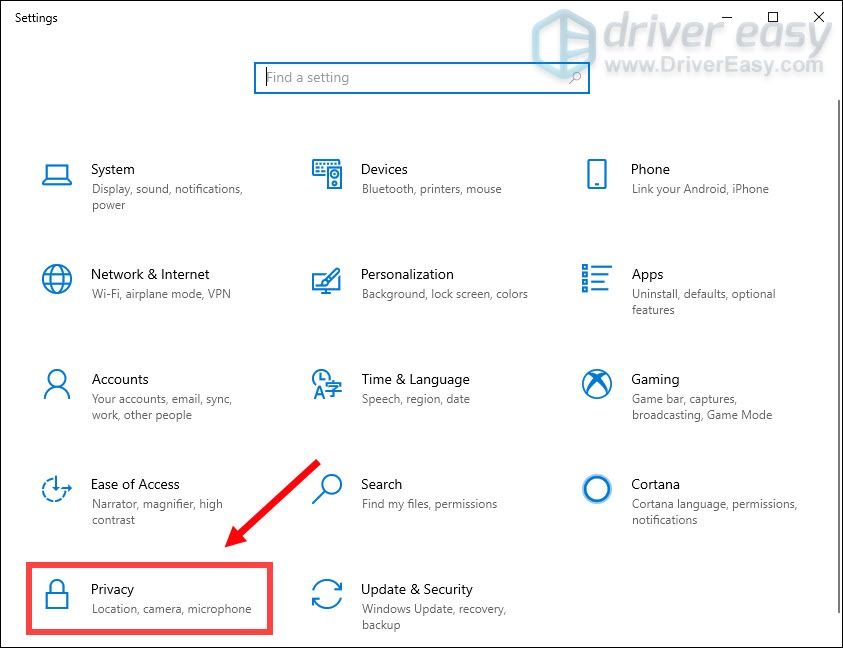
3) Z lewego panelu wybierz zakładkę Mikrofon . Pod Zezwalaj aplikacjom komputerowym na dostęp do mikrofonu sekcja, kliknij, aby ją przełączyć Na .
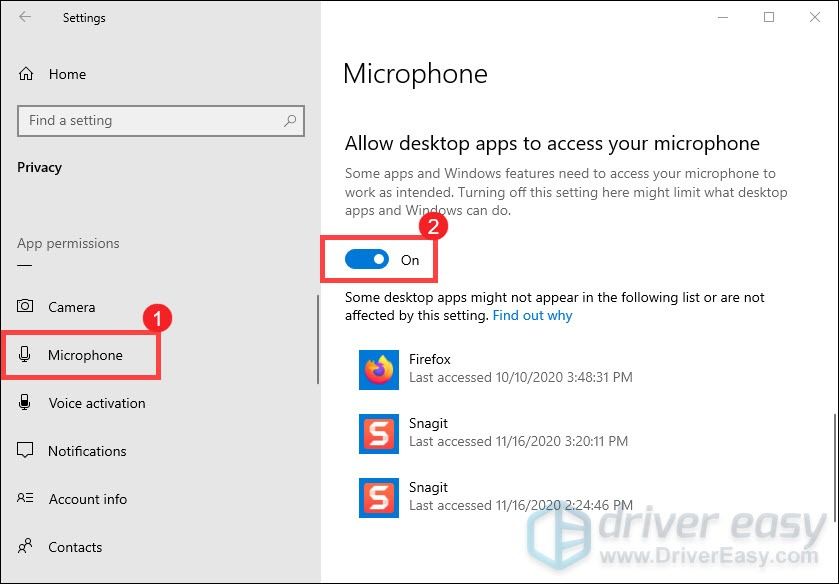
Po wykonaniu tych czynności spróbuj i uruchom VALORANT jako administrator .
Poprawka 3: Zaktualizuj sterownik audio
Gdy czat głosowy w VALORANT nie działa, jednym z najważniejszych kroków rozwiązywania problemów, które należy podjąć, jest sprawdzenie, czy sterownik audio jest uszkodzony lub przestarzały. Ponieważ znacząco wpłynie to na jego wydajność, zwłaszcza gdy nie pamiętasz, kiedy ostatnio aktualizowałeś sterowniki urządzeń.
Istnieją głównie dwa sposoby aktualizacji sterownika audio: ręcznie oraz automatycznie .
Opcja 1: Ręczna aktualizacja sterownika audio
Aby ręcznie zaktualizować sterowniki, możesz przejść do witryny producenta komputera lub witryny karty dźwiękowej, aby sprawdzić najnowszy sterownik audio dla swojego systemu. Jeśli używasz markowego komputera, zaleca się najpierw przejść do witryny internetowej producenta komputera, ponieważ mogą oni dostosować sterownik. Przed rozpoczęciem upewnij się, że znasz model komputera PC lub model urządzenia oraz używany system operacyjny.
Opcja 2: Automatycznie zaktualizuj sterownik audio (zalecane)
Ręczna aktualizacja sterowników może być czasochłonna i ryzykowna, ponieważ musisz znaleźć odpowiedni sterownik odpowiadający Twojemu systemowi. Więc jeśli nie czujesz się komfortowo, robiąc to wszystko samodzielnie, zalecamy Łatwy kierowca jako twój świetny wybór.
To przydatne narzędzie, które automatycznie wykrywa, pobiera i instaluje prawidłowe lub brakujące sterowniki dla Twojego systemu. Nie musisz dokładnie wiedzieć, jaki system działa na Twoim komputerze, ani ryzykować pobraniem i zainstalowaniem złego sterownika, a także nie musisz się martwić, że popełnisz błąd podczas instalacji.
Oto jak zaktualizować sterowniki za pomocą Driver Easy:
1) Pobierać i zainstaluj Driver Easy.
2) Uruchom Driver Easy i kliknij Skanuj teraz przycisk. Driver Easy przeskanuje komputer i wykryje problemy ze sterownikami.
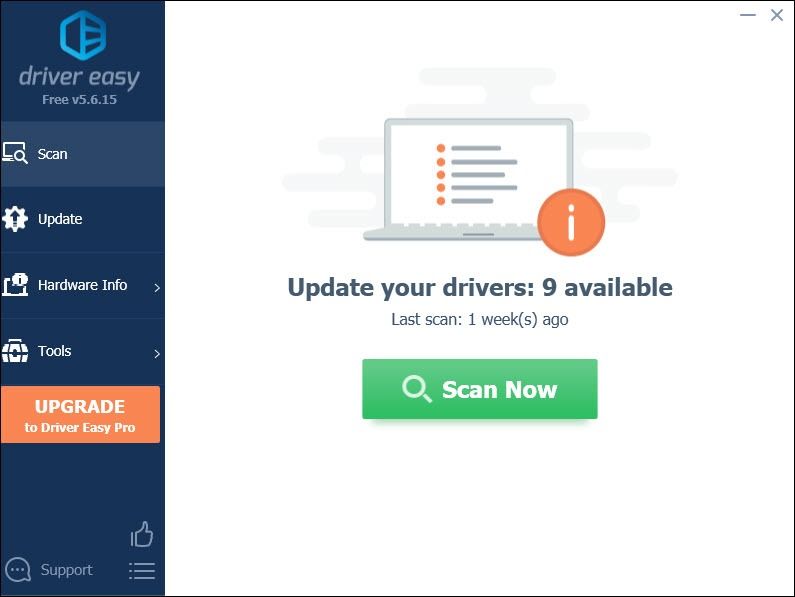
3) Kliknij Aktualizuj wszystko aby automatycznie pobrać i zainstalować odpowiednią wersję wszystko brakujące lub nieaktualne sterowniki w systemie.
(Wymaga to Wersja Pro który pochodzi z pełne wsparcie i 30-dniowy zwrot pieniędzy gwarancja. Zostaniesz poproszony o uaktualnienie po kliknięciu Aktualizuj wszystko. Jeśli nie chcesz uaktualniać do wersji Pro, możesz również zaktualizować sterowniki do wersji BEZPŁATNEJ. Wszystko, co musisz zrobić, to pobrać je pojedynczo i ręcznie zainstalować.)
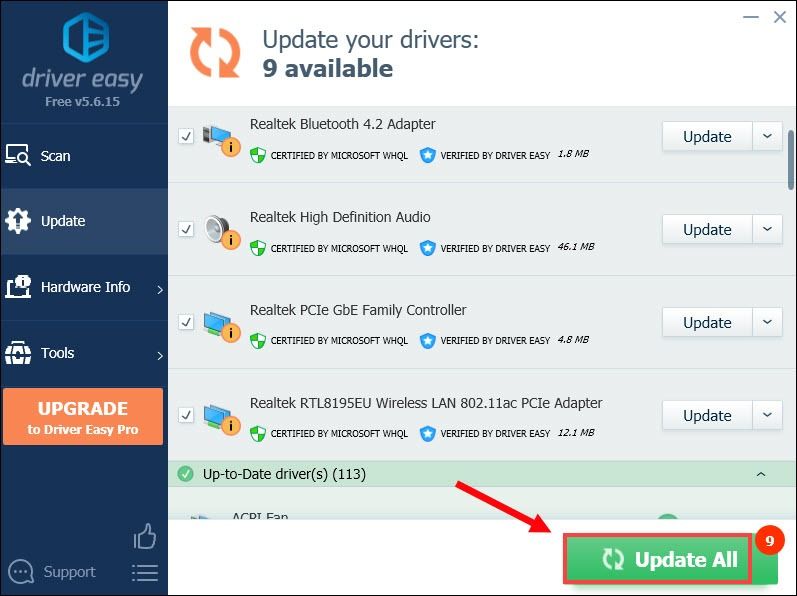
Po zaktualizowaniu dysków uruchom ponownie komputer, aby zaczęły działać. Następnie możesz spróbować użyć czatu głosowego, aby sprawdzić, czy działa.
Poprawka 4: Zresetuj ustawienia dźwięku w grze
Jeśli ustawienia dźwięku Twojej gry nie są poprawnie skonfigurowane, nie możesz prawidłowo korzystać z tej funkcji. Aby to naprawić, wykonaj następujące czynności:
1) Uruchom grę. W lewym górnym rogu ekranu kliknij ikonę koła zębatego.
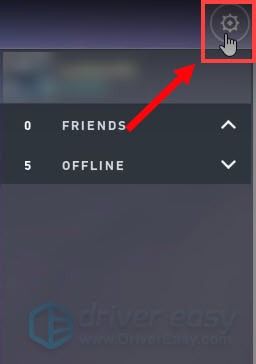
2) Kliknij USTAWIENIA .
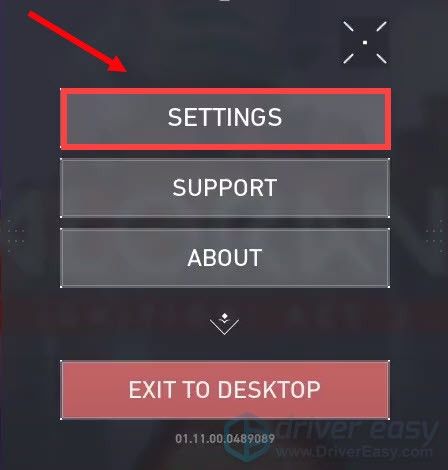
3) Wybierz AUDIO > CZAT GŁOSOWY .
Ustaw Urządzenie wyjściowe oraz Urządzenie wejściowe NS Domyślne urządzenie systemowe .
Jeśli nadal nie działa, możesz konkretnie wybrać urządzenie, którego chcesz użyć.
Następnie ustaw swój Przychodząca objętość oraz Głośność mikrofonu przynajmniej do poziomu pięćdziesiąt% .
Upewnij się również Party czat głosowy oraz Drużynowy czat głosowy są odwrócone Na .
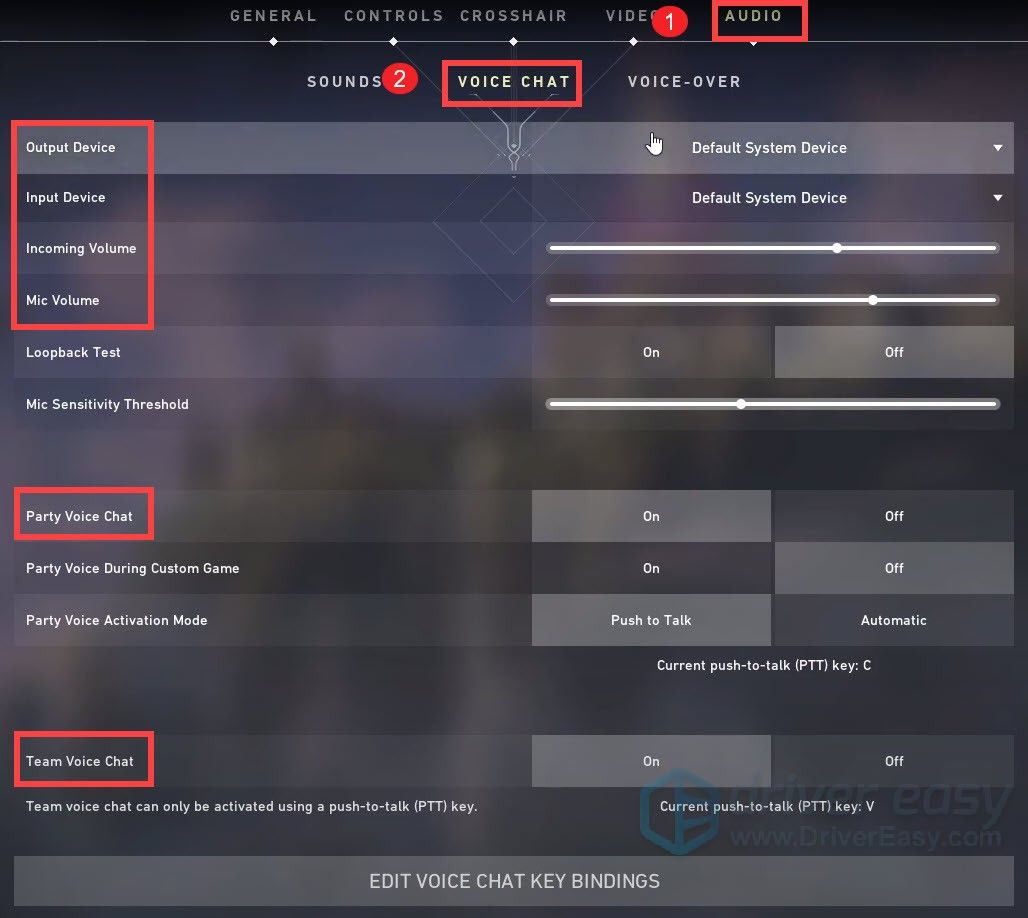
Po zastosowaniu zmian uruchom VALORANT i przetestuj czat głosowy. Jeśli nadal nie działa poprawnie, wypróbuj następną poprawkę poniżej.
Rozwiązanie 5: Uruchom VALORANT jako administrator
1) W polu wyszukiwania wpisz docenianie . Kliknij prawym przyciskiem myszy VALORANT i wybierz Otwórz lokalizację pliku .
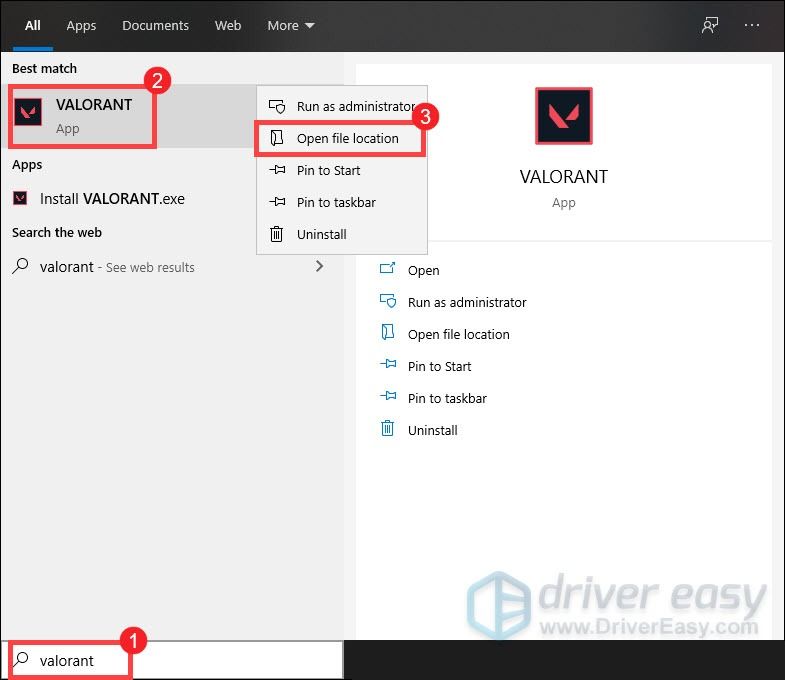
2) Po otwarciu okna kliknij prawym przyciskiem myszy right VALORANT Skrót i wybierz Nieruchomości .
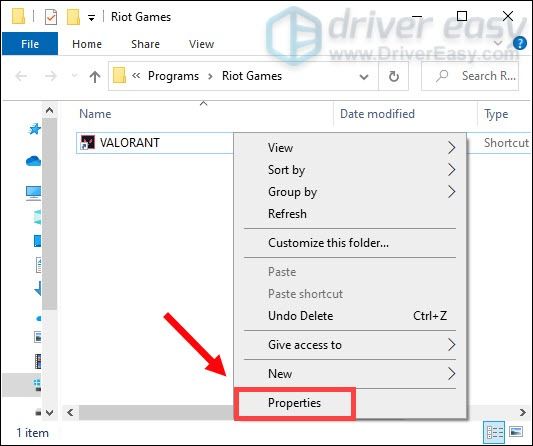
3) Wybierz Zgodność patka. Sprawdź pudełko Uruchom ten program jako administrator . Następnie kliknij Zastosuj > OK .
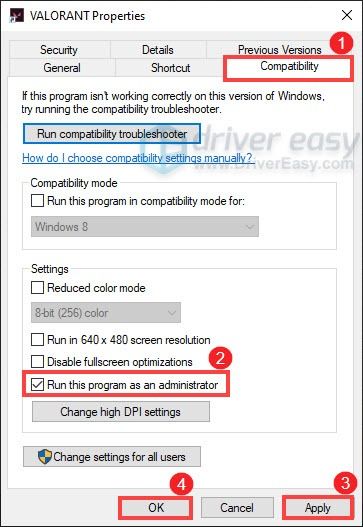
Po zastosowaniu zmian spróbuj skorzystać z czatu głosowego, aby sprawdzić, czy działa.
Rozwiązanie 6: Wykonaj czysty rozruch
Aplikacje Windows współistnieją w środowisku Windows z aplikacjami innych firm i współdzielą zasoby systemowe. Jeśli niezbędny zasób dla VALORANT zostanie zablokowany z powodu konfliktu, czat głosowy w grze może nie działać. Aby wykluczyć jakikolwiek konflikt oprogramowania, dobrym pomysłem będzie czyste uruchomienie systemu. Aby to zrobić, postępuj zgodnie z poniższymi instrukcjami:
1) Na klawiaturze naciśnij Klawisz z logo Windows oraz r jednocześnie, aby otworzyć okno dialogowe Uruchom.
2) Typ msconfig i naciśnij Wchodzić .
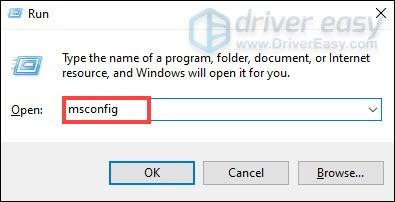
3) Kliknij na Usługi patka. Sprawdzać Ukryj wszystkie usługi Microsoft . Pomoże Ci to przypadkowo wyłączyć kluczowy proces, którego oczywiście nie chcesz robić.
Kliknij Wyłącz wszystkie . Następnie przejdź do vcg i sprawdź to.
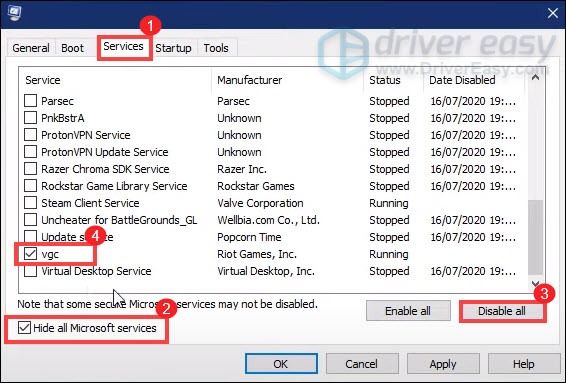
4) Kliknij na Uruchomienie patka. Następnie kliknij Otwórz Menedżera zadań .
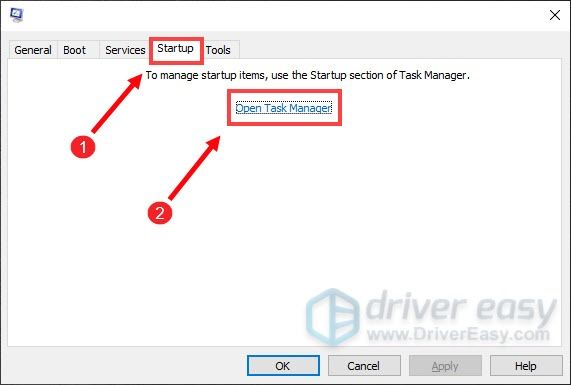
5) Po otwarciu Menedżera zadań spróbuj wyłączyć wszystkie programy z listy. Gdy to zrobisz, wróć do Konfiguracji systemu i kliknij Zastosować .
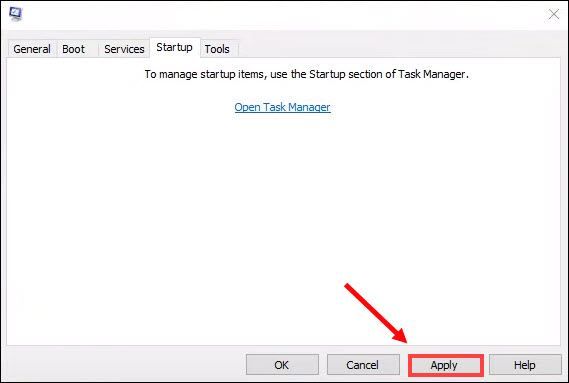
Następnie uruchom ponownie komputer, a to powinno rozwiązać problem.
Mamy nadzieję, że teraz jesteś w stanie komunikować się poprawnie i skutecznie w grach konkurencyjnych. Jeśli masz jakieś pomysły lub pytania, zostaw nam komentarz poniżej. Skontaktujemy się z Tobą JAK NAJSZYBCIEJ.






